本文將會按標簽順序依次介紹監控大屏的頁面布局和操作使用方法。
監控大屏總覽圖
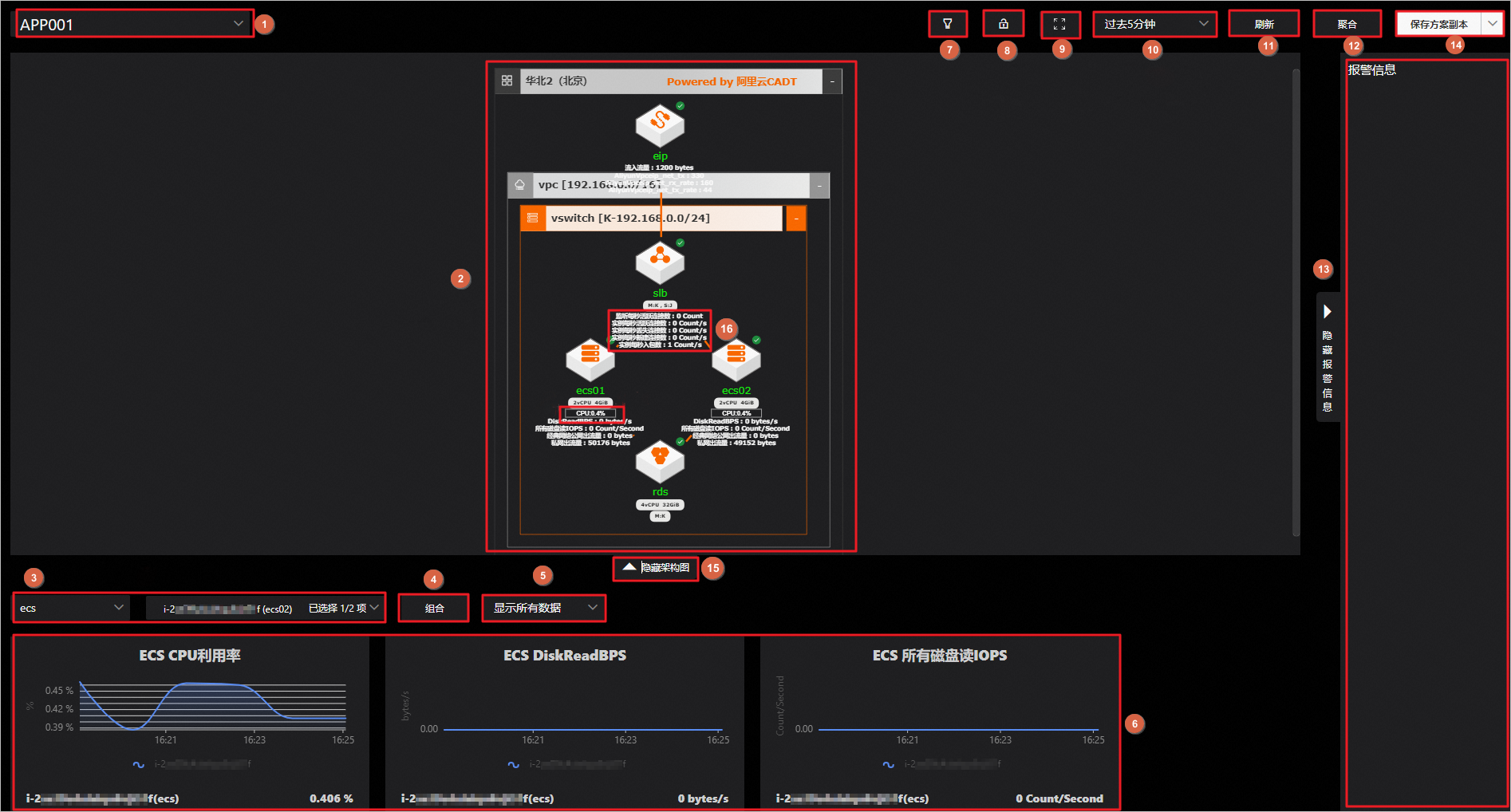
①-監控大屏應用列表
從下拉列表中選擇需要在監控大屏中展示的應用: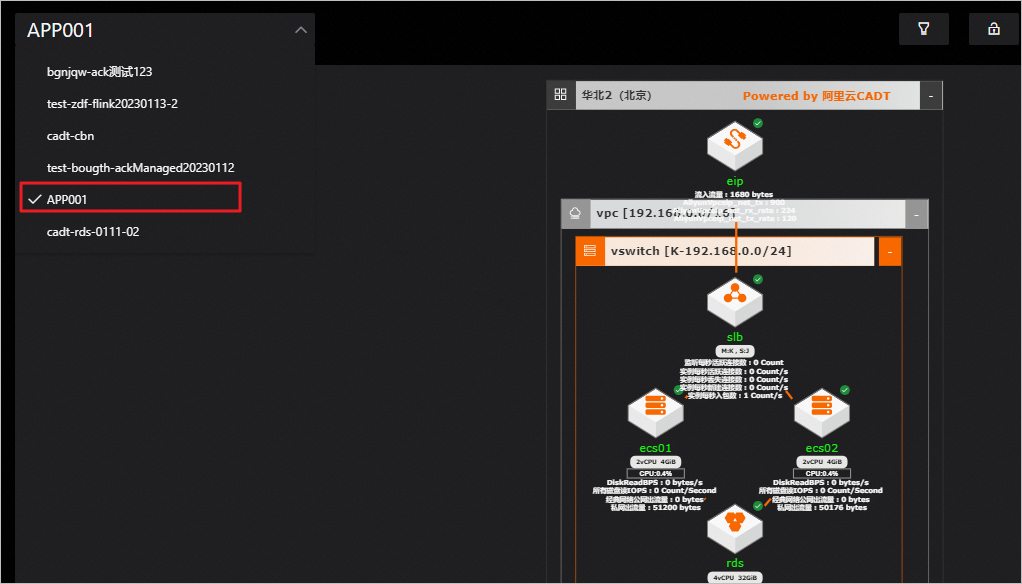
②-應用拓撲展示區
展示當前開啟監控大屏的應用拓撲圖: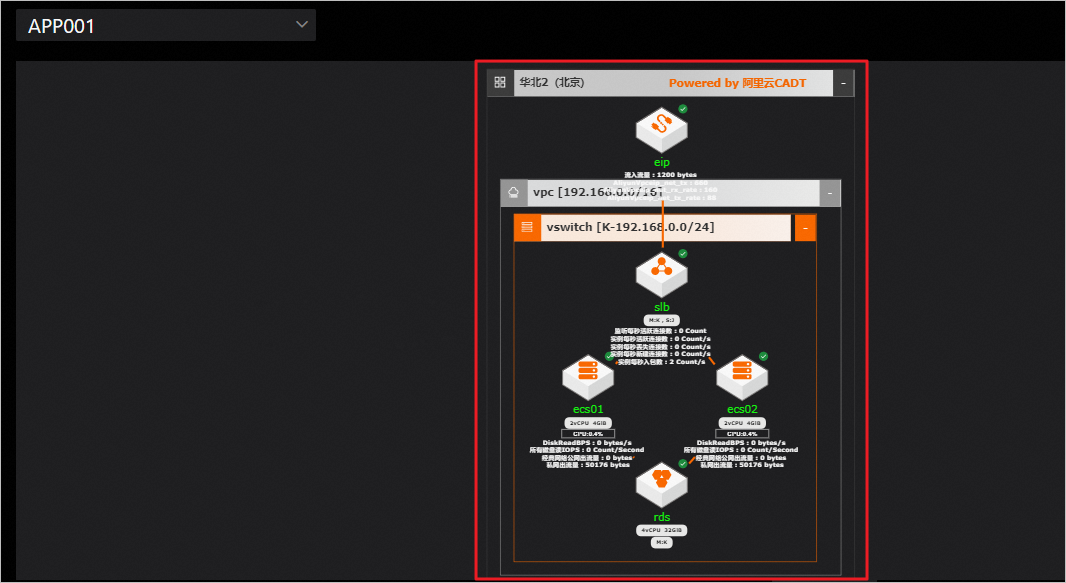
③-選擇產品及實例
選擇要查看性能數據的產品實例,也可以雙擊應用拓撲圖中的實例圖標快速查看: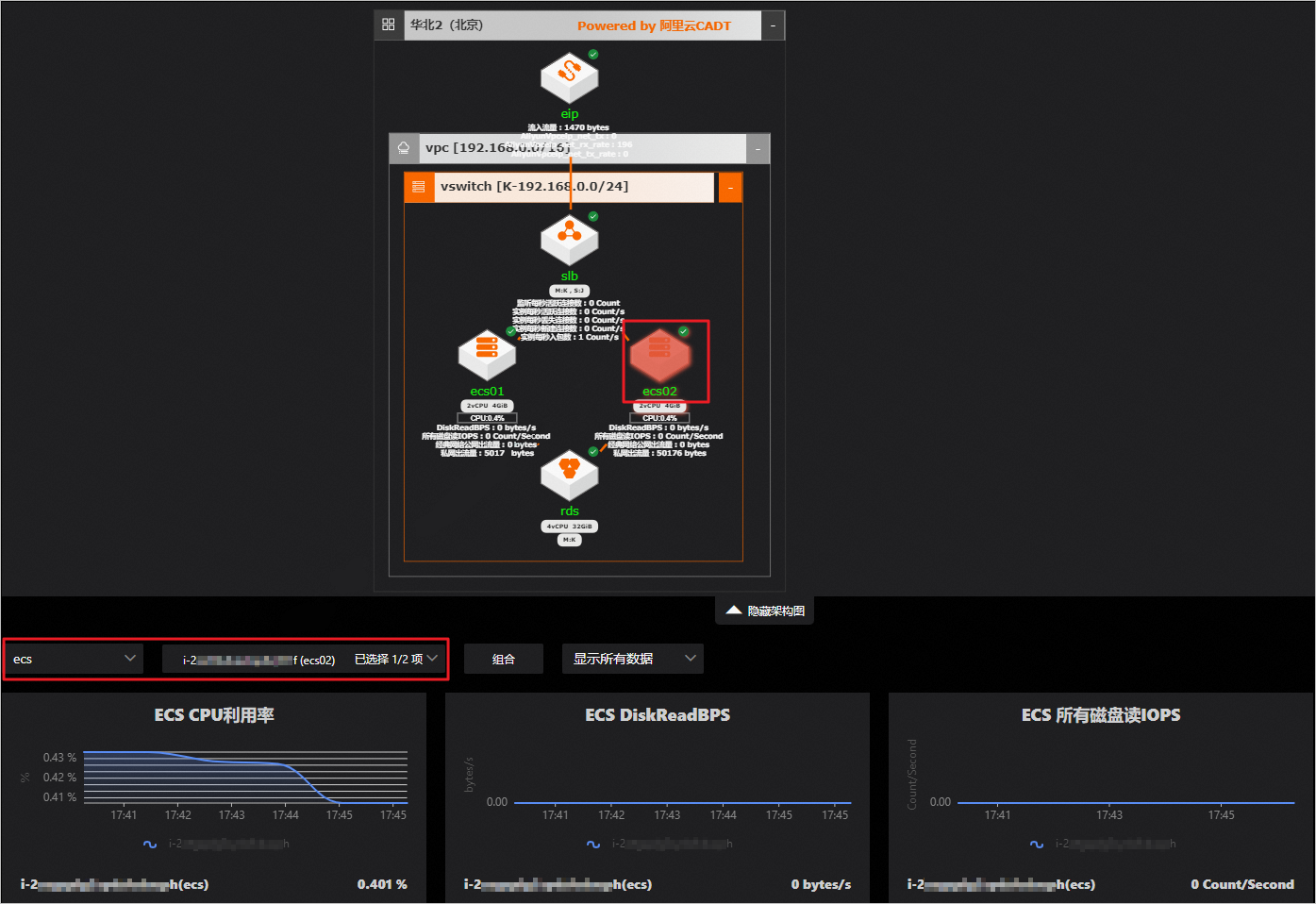
④-組合
當同一產品選擇了多個實例時,支持聚合顯示各實例的指標數據,圖片中前兩個折線圖為單實例的指數數據,最后一個為多實例聚合的指數數據: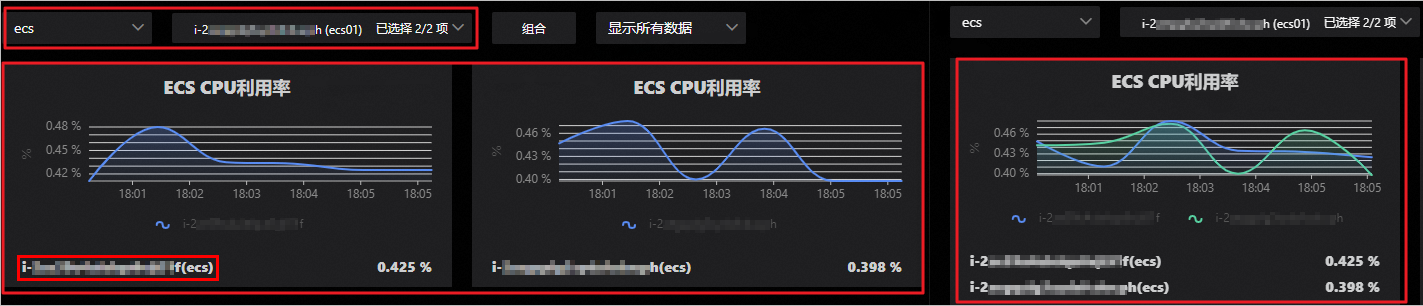
⑤-TopN
支持對性能數據的TopN顯示操作: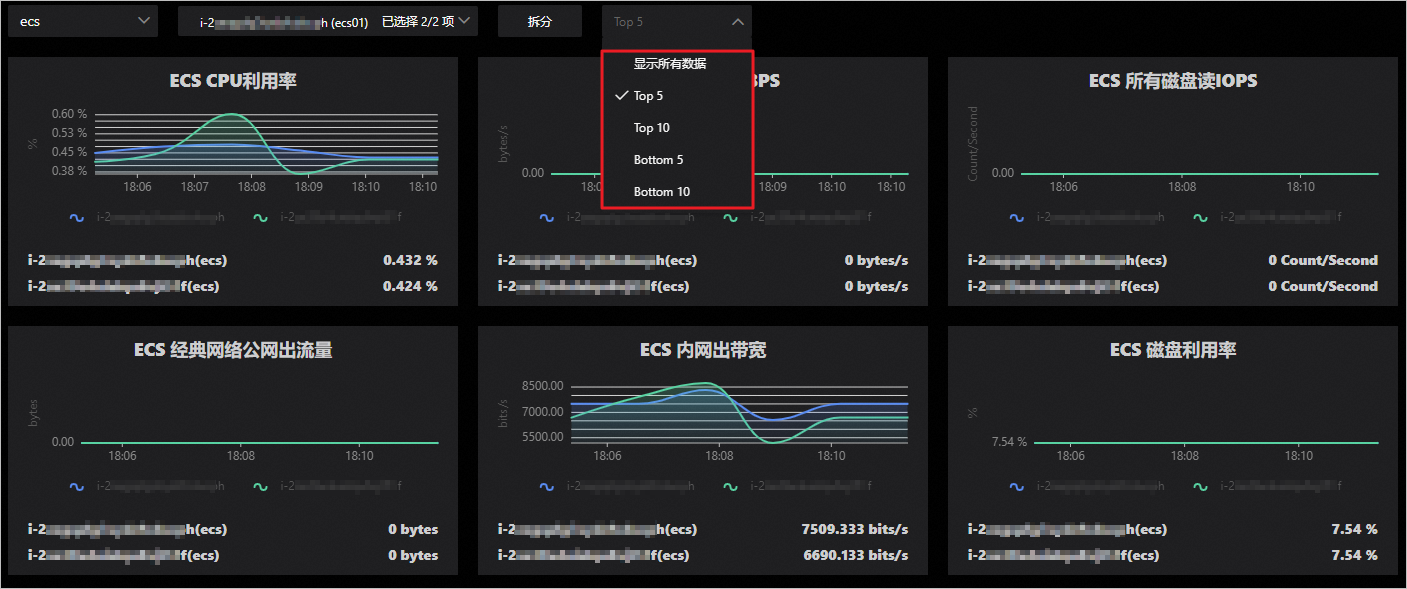
⑥-產品指標性能數據面板
圖中標簽6框選部分展示所選產品指標性能數據,支持對性能數據的聚合、下鉆、TopN等操作: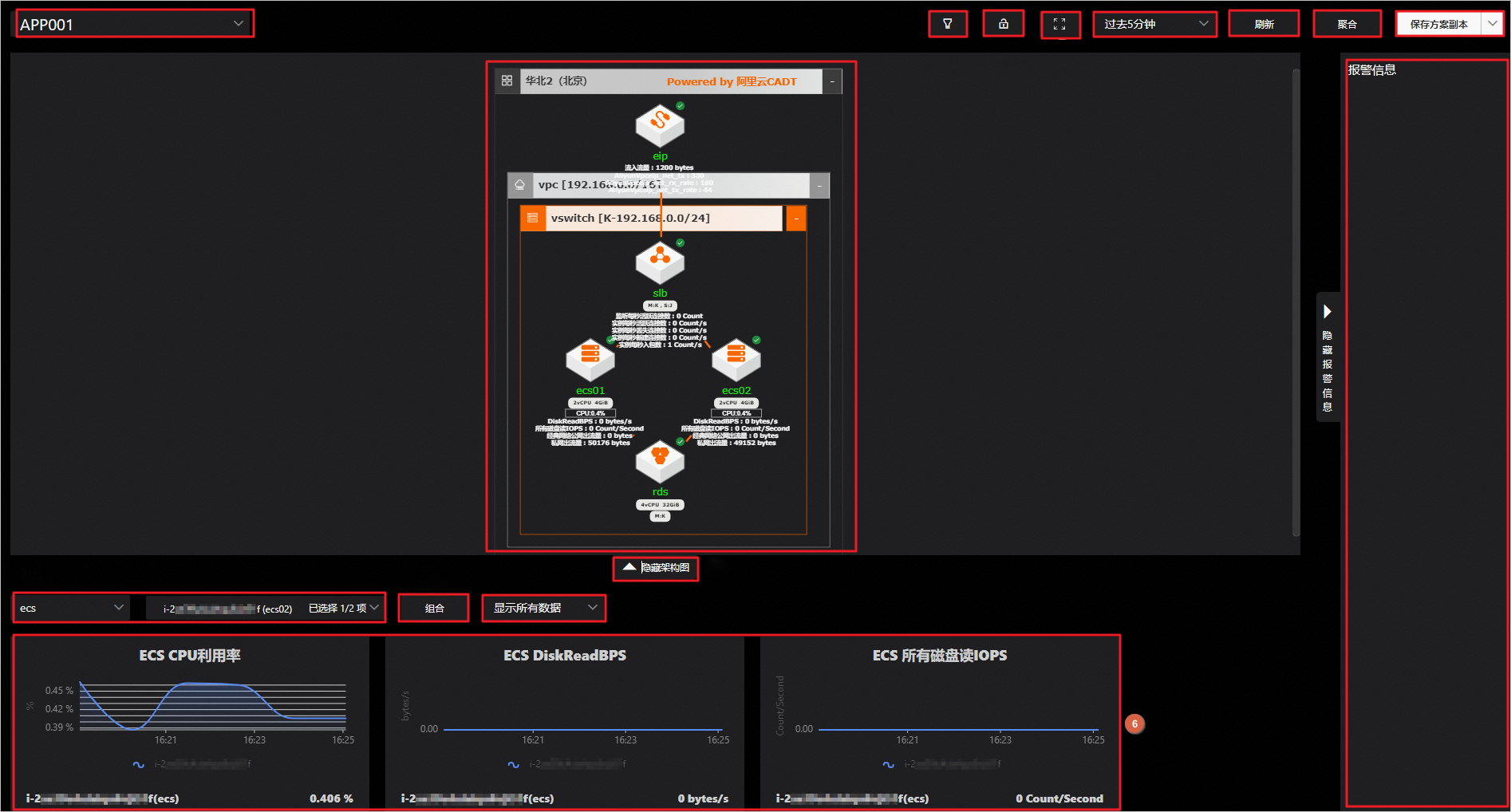
⑦-監控指標個性化選擇
支持對監控指標的個性化選擇,可按圖左中標簽順序一次篩選符合條件的產品,顯示效果見圖右: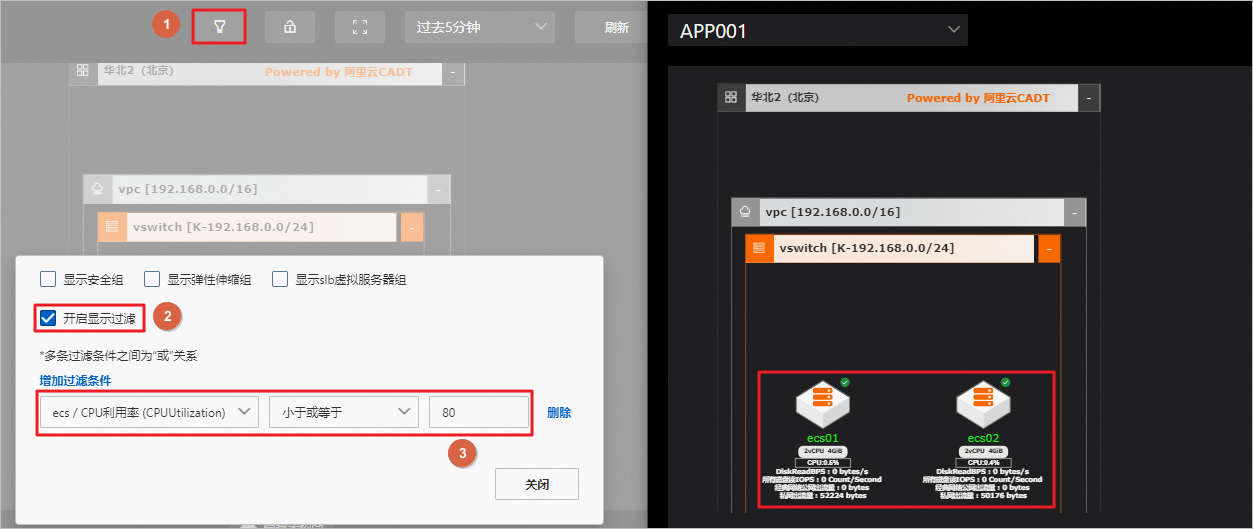
⑧-應用拓撲鎖定
監控大屏支持通過鼠標對當前應用進行縮放,通過鎖定當前應用拓撲,避免無關操作影響: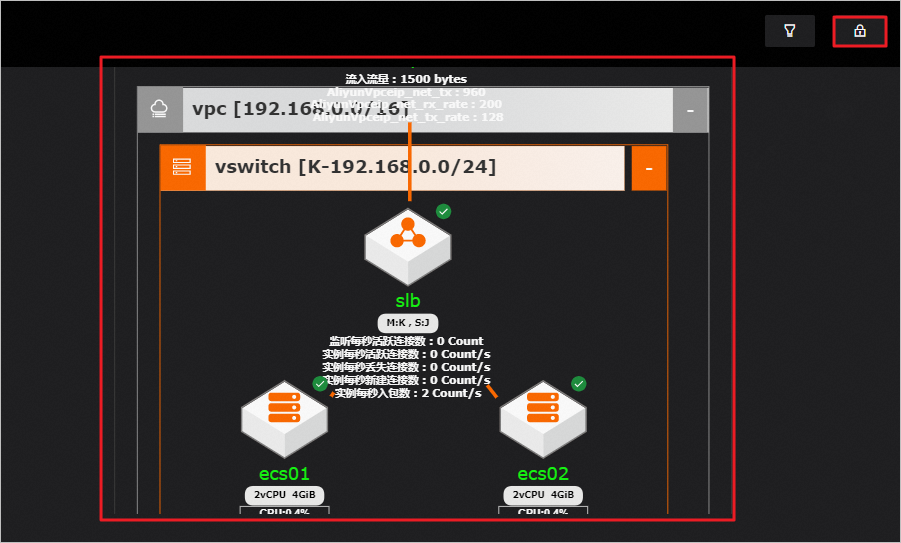
⑨-全屏模式
更大視角查看應用拓撲和各項指標性能數據: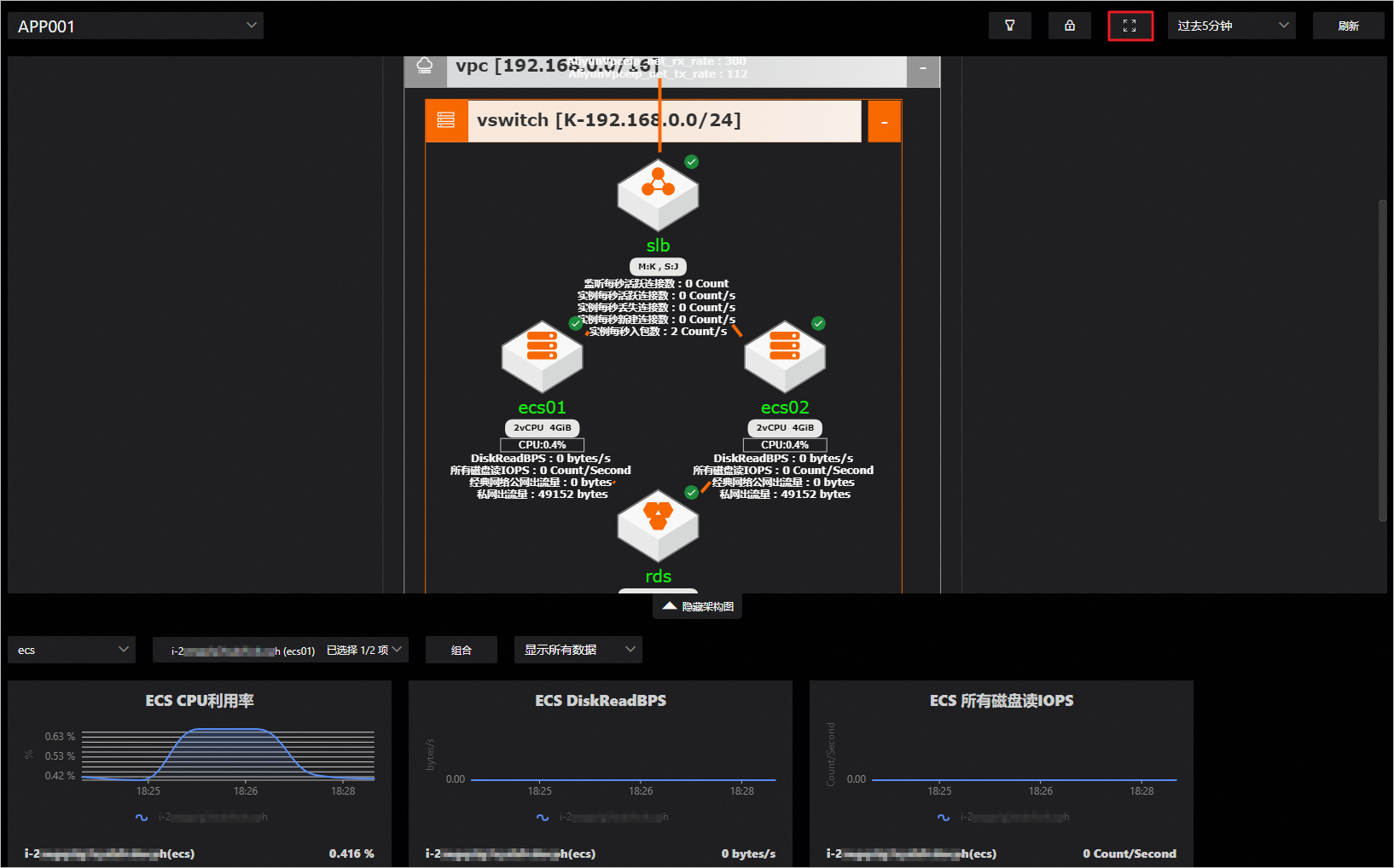
⑩-時段
以當前時間為節點,選擇需要查看的時間范圍,便于整體掌握產品指標性能變化趨勢:
?-刷新
刷新當前應用狀態,顯示最新產品指標性能數據: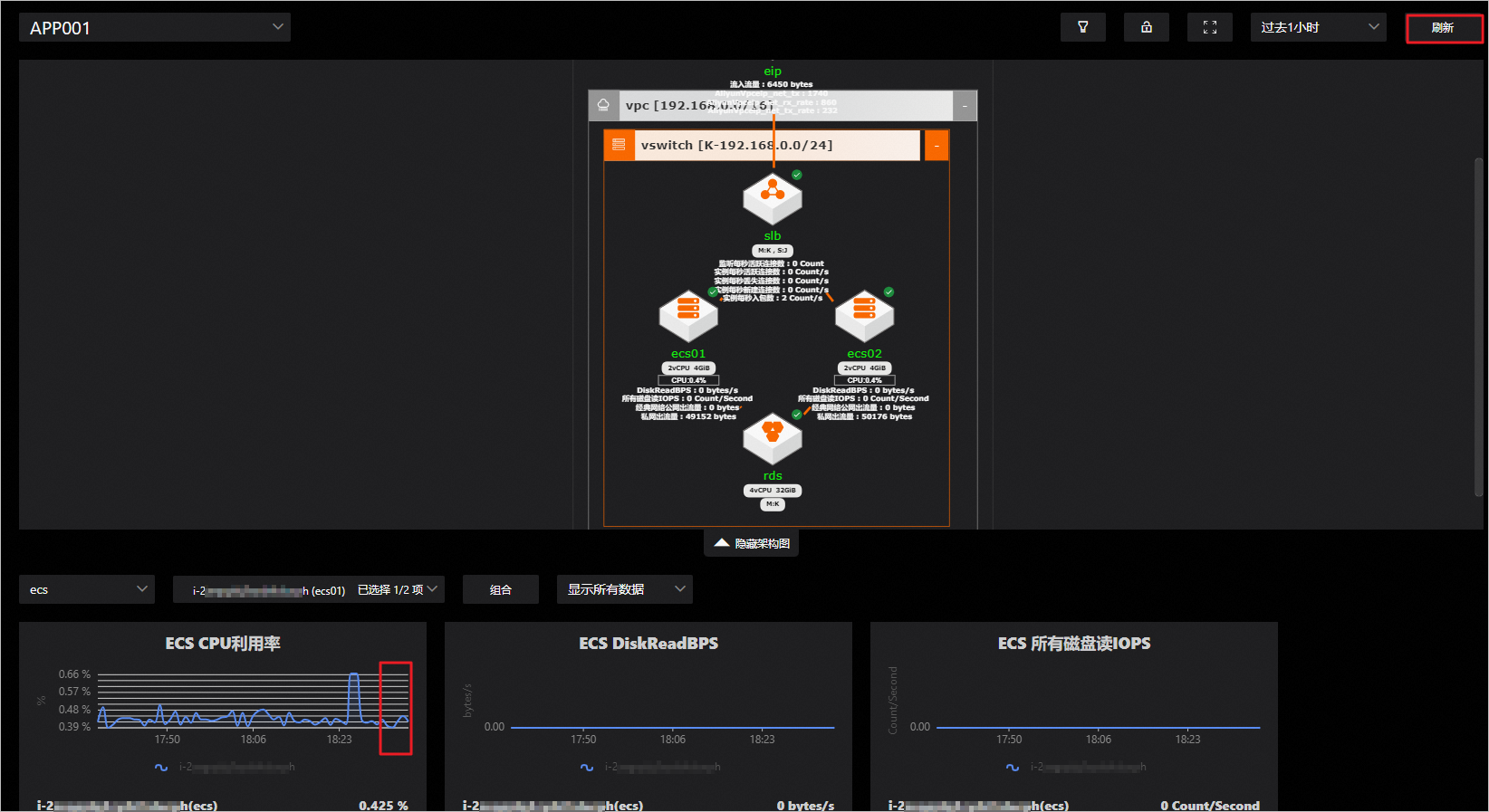
?-聚合
支持拓撲聚合,以簡化應用拓撲,圖右為聚合后的顯示結果: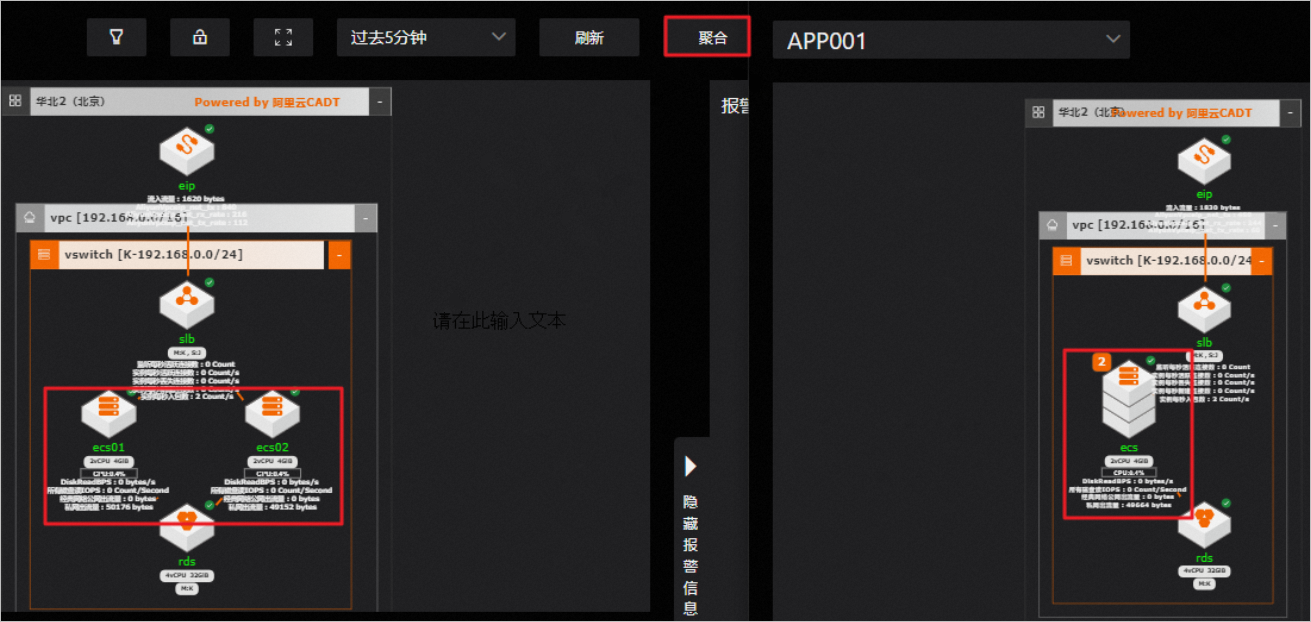
?-報警信息
應用配置告警后,當某資源出現告警時,可以在大屏上看到告警信息詳情并在拓撲圖上標識告警資源: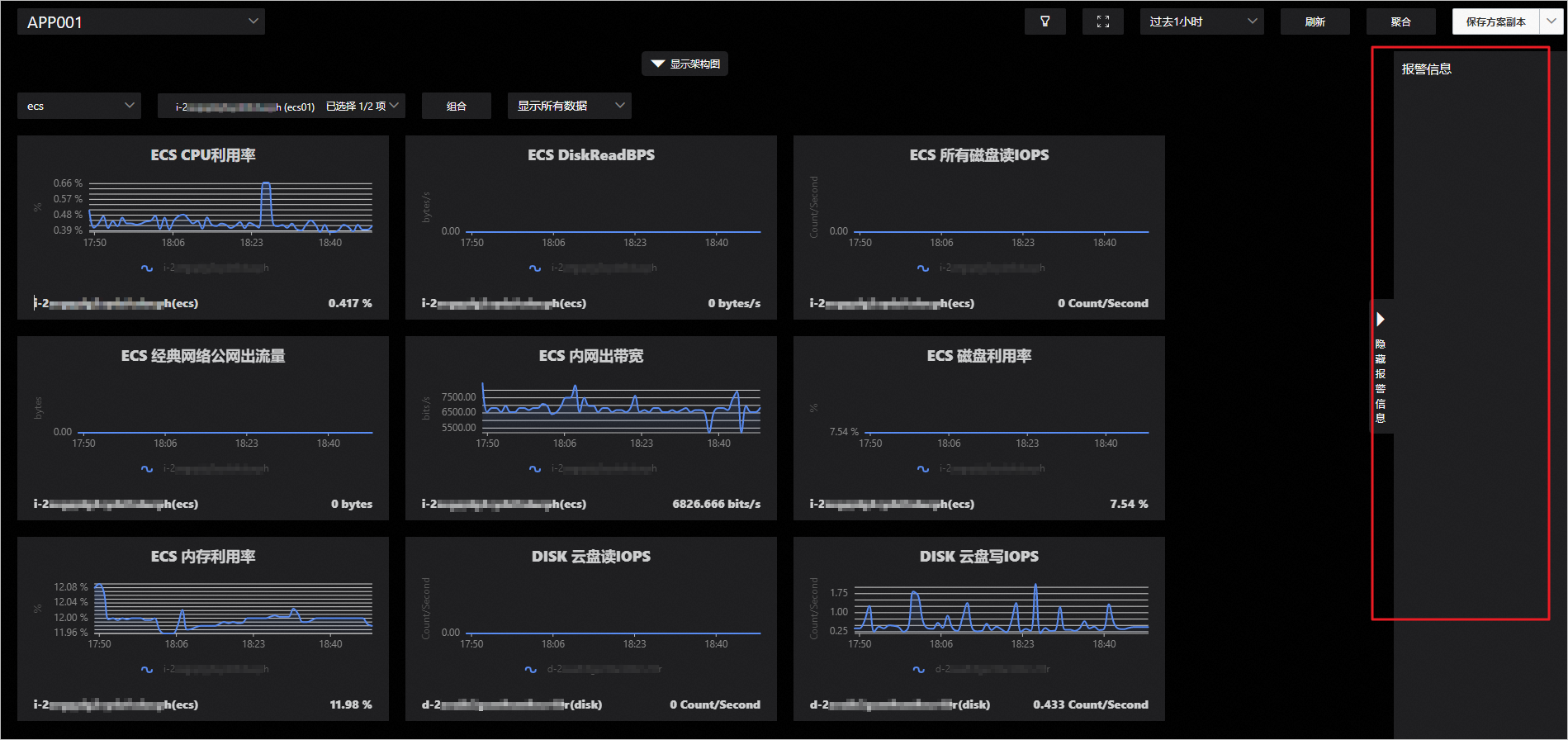
?-保存方案副本
保存當前應用狀態作為副本,以備歷史信息記錄和回溯: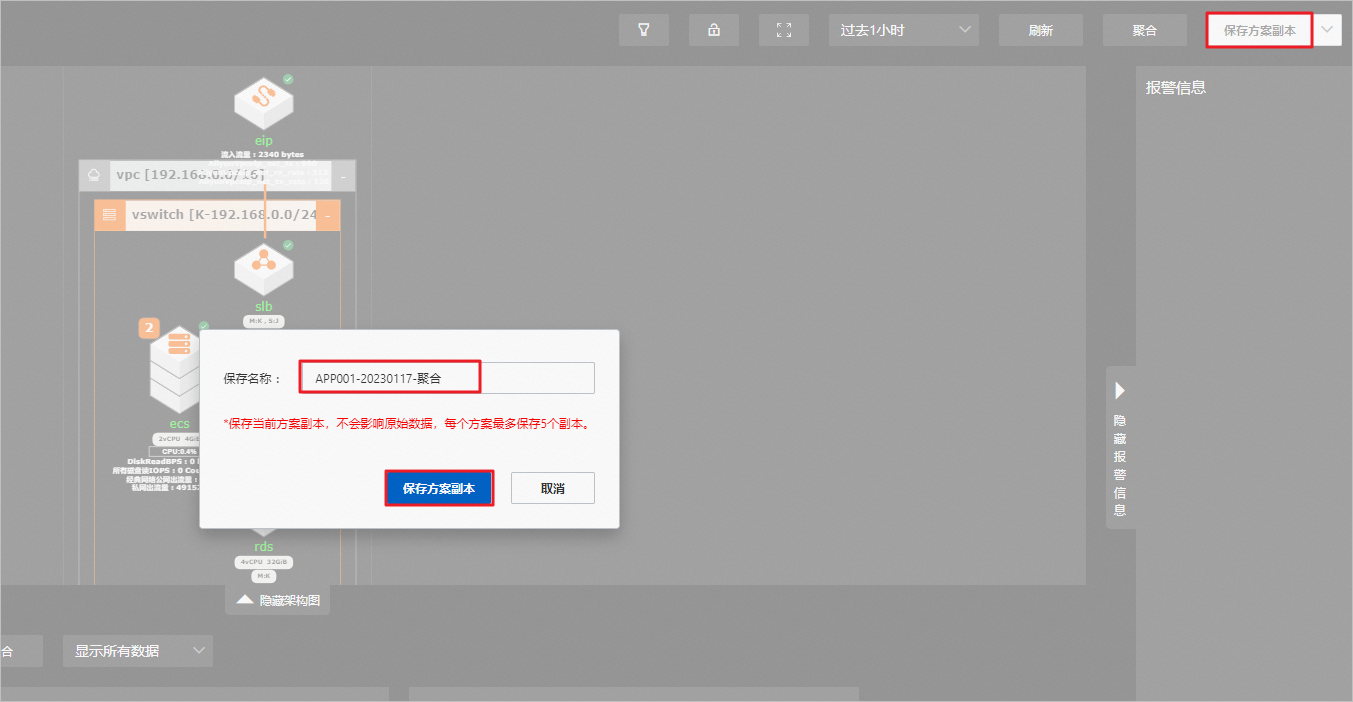
可以選擇加載最新數據或查看副本數據:
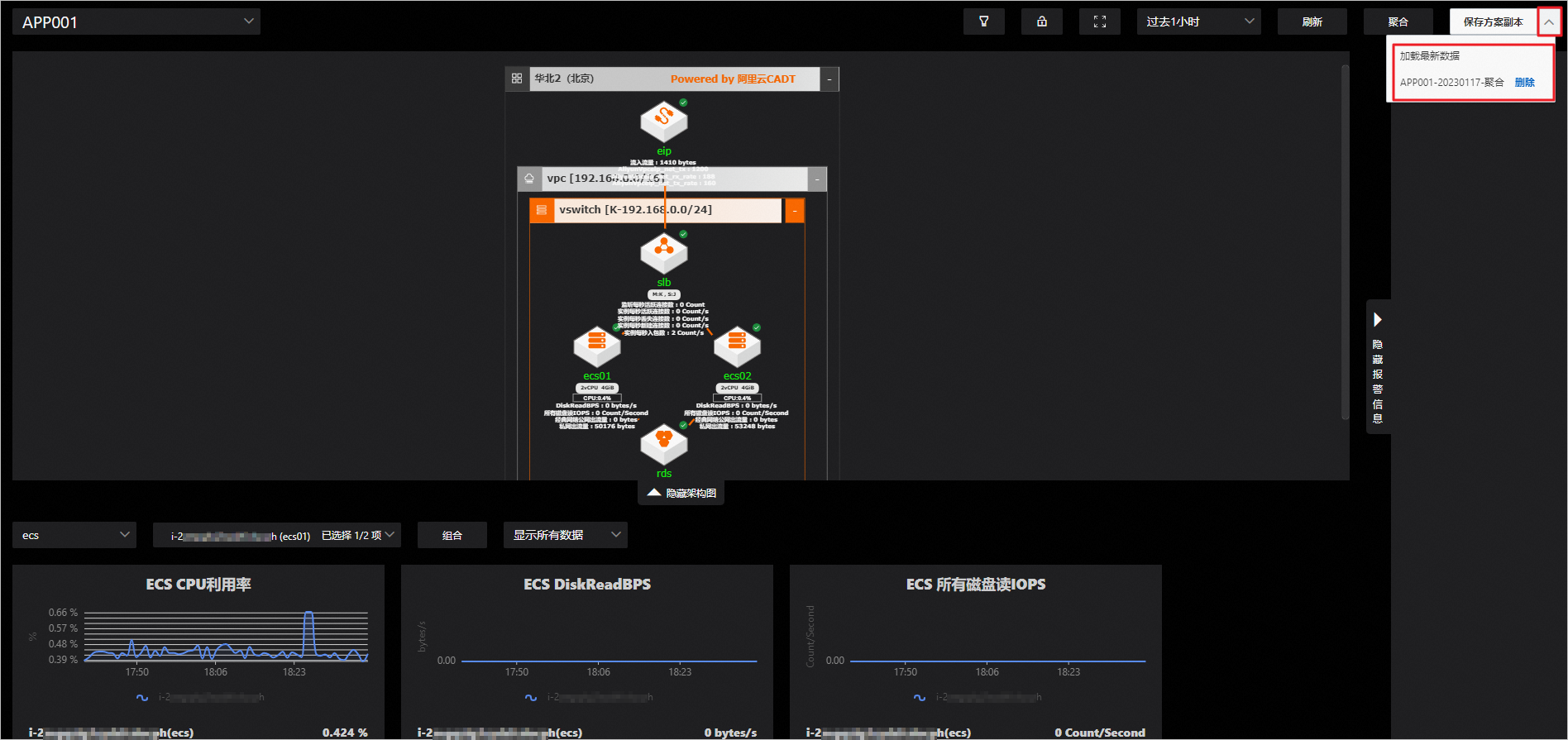
?-隱藏架構圖
隱藏應用拓撲圖,更大屏顯查看產品性能指標數據: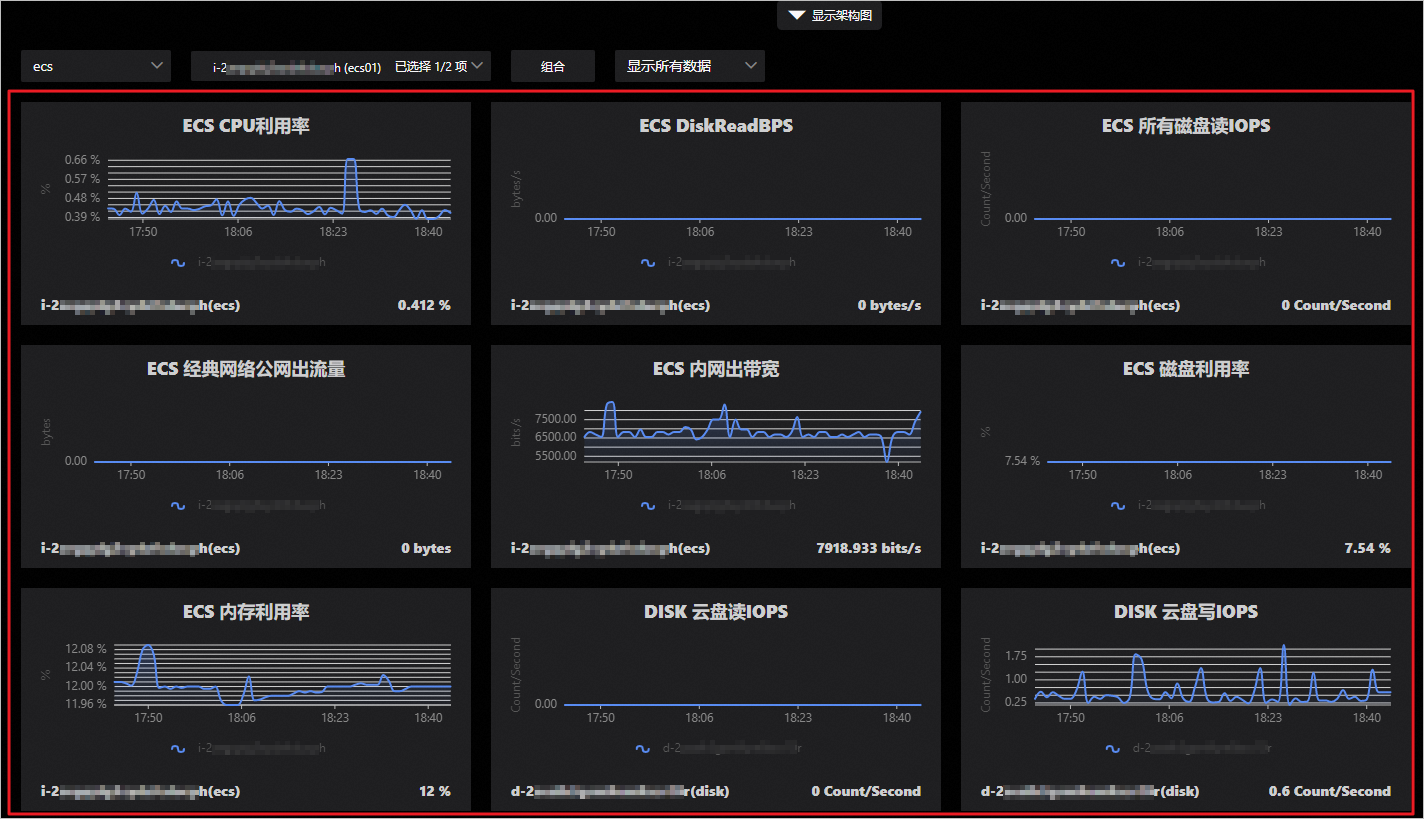
?-資源圖標指標數據展示
在拓撲圖的資源圖標上可以看到關鍵的性能指標數據(默認展示產品指標列表中排序在前5位的監控信息)。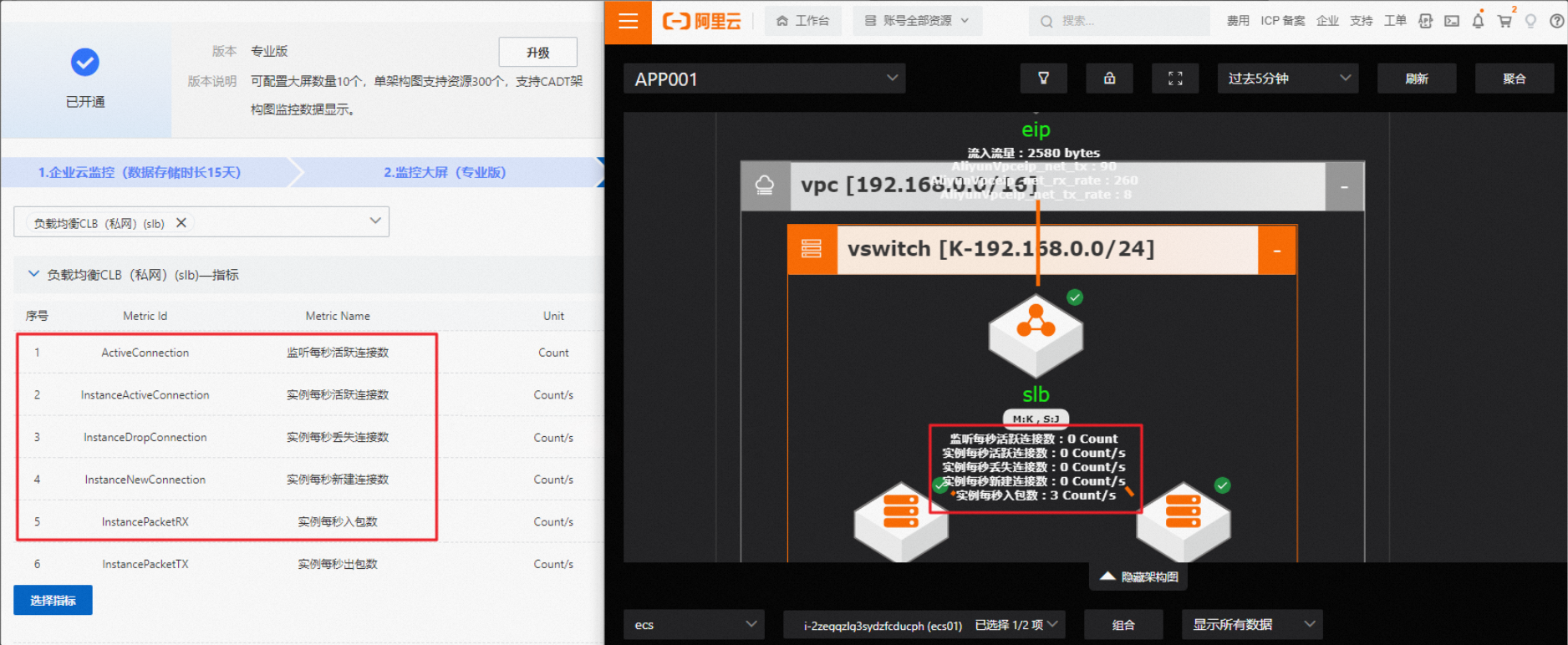
文檔內容是否對您有幫助?